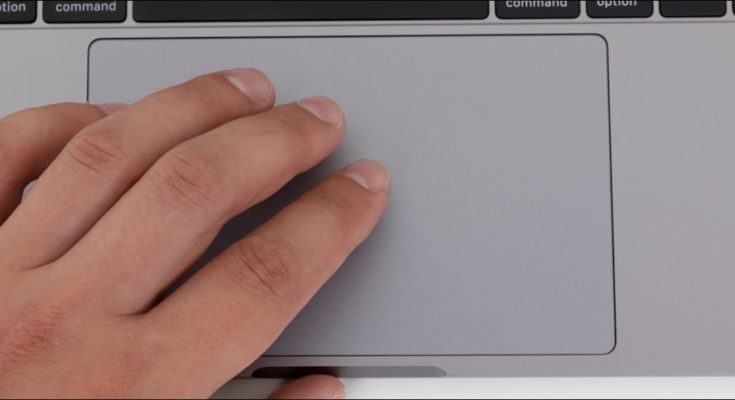O trackpad Force Touch no seu MacBook tem um feedback de vibração maravilhoso quando você pressiona para clicar. O que é ainda melhor é apenas tocar levemente no trackpad para clicar. Veja como habilitar o toque para clicar no seu Mac.
Quando configuramos um novo Mac , uma das primeiras alterações que fazemos é habilitar o recurso tocar para clicar no trackpad. É uma daquelas pequenas mudanças que têm um grande impacto em como você usa o Mac.
Em vez de pressionar com firmeza no trackpad, você pode simplesmente tocar com um dedo para registrar o clique. Tocar com dois dedos abrirá o menu de contexto (menu do botão direito).
Você pode habilitar este recurso nas Preferências do Sistema. Para começar, clique no ícone da Apple no canto superior esquerdo da tela e selecione a opção “Preferências do Sistema”.

Na tela de configurações, escolha a opção “Trackpad”.

Agora, na guia “Apontar e clicar”, marque a caixa ao lado da opção “Toque para clicar”.

Agora você pode simplesmente tocar no trackpad para clicar (o mesmo vale para opções de clique com o botão direito com dois dedos).
Há muito mais no trackpad do que aparenta. Aqui estão 11 coisas que você pode fazer usando o trackpad Force Touch do MacBook .